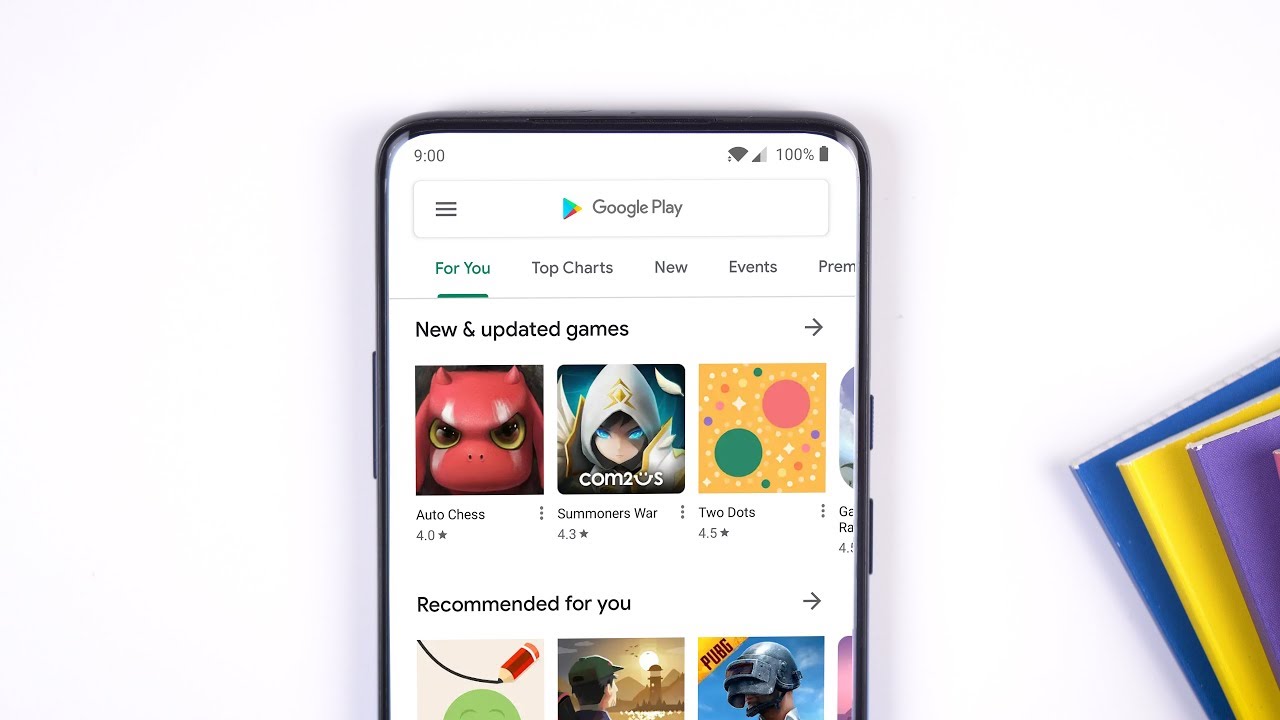Google Play Store, Android platformunda milyonlarca uygulamayı indirmek ve otomatik güncellemek için artık vazgeçilmez uygulamalardan birisidir. Daha önce Android Market olarak bilinen Google’ın resmi uygulama mağazası, uygulamaların yanı sıra kitaplar, dergiler, filmler, müzik vb. Barındırır.
Ancak, bazen bilmediğimiz nedenlerden dolayı Play Store çalışmayı durdurabilir veya otomatik olarak güncellenmez. Ayrıca, Play Store’un eski bir sürümünü kullandığınız için bir çok hata ile de karşılaşabilirsiniz.
Bu gibi durumlarda, Play Store’u manuel olarak güncellemeniz veya bir güncelleme aramaya zorlamanız gerekir.
Play Store Nasıl Güncellenir?
Bugün Play Store nasıl güncellenir? Sorusunu bu yazımızda detaylı bir şekilde anlatacağız. Peki Google Play Store nasıl güncellenir…
1. Yol: Play Store Ayarlarından Play Store Güncelleme
Google Play Store’un kendisini otomatik olarak güncellediğini biliyoruz. Ancak Play Store Ayarları’na giderek güncellemeyi de arayabilirsiniz. Bu sayede bir güncelleme olup olmadığını görebilirsiniz.
Ayarlardan Play Store’u güncellemek için şu adımları yapmanız gerekir:
1. Adım: Telefonunuzda Play Store uygulamasını açın. Ardından sol üst köşedeki üç çubuklu yatay menüye dokunun. Menüden Ayarlar’a dokunun.
2.Adım : Ayarlar sayfasında aşağı kaydırın ve Play Store sürümünü arayın. Üzerine dokunun. Bir güncelleme varsa Play Store otomatik olarak güncellenmeye başlar. Play Store’unuz güncelse, ‘Google Play Store güncel’ diyen bir açılır pencere alırsınız.

2. Yol: Play Store Verilerini Temizle
Otomatik bir Play Store güncellemesini zorla almanın başka bir yolu da verilerini temizlemektir. Bunu yaptığınızda, Google en son güncellemeyi otomatik olarak kontrol eder.
Play Store verilerini temizlemek için şu adımları uyguluyoruz:
1.Adım: Telefon ayarlarına gidin.
2. Adım: Kullandığınız telefona bağlı olarak Uygulamalar / Uygulama Yöneticisi / Yüklü uygulamalar seçeneğine dokunun. Ardından Bütün uygulamaların olduğu alandan Google Play Store’u arayın. Üzerine dokunun.

3. Adım: Google Play Store’un Uygulama bilgilerinde Depolama’ya dokunun. Depolama ekranında, Depolamayı Temizle / Veriyi Sil’e basın.

4. Adım : Cihazınızı yeniden başlatın ve Play Store’un otomatik olarak güncellenmesi için 2-3 dakika bekleyin.
İPUCU: Play Store ile ilgili bir sorun yaşıyorsanız Google Play Hizmetleri Önbelleğini ve Verilerini de temizlemeyi deneyin. Bunu yapmak için 2. Adımda Google Play Hizmetleri’ni arayın ve ardından 3. ve 4. adımları izleyin.
3. Yol: APK Kullanarak Play Store Güncelleme
Yukarıdaki iki yöntem işe yaramazsa, güncellemek için en son Play Store APK’sını manuel olarak yükleyebilirsiniz.
İşte yapmanız gerekenler.
1. Adım: Bilinmeyen Uygulamaları Yüklemeye İzni Verme
Play Store’u internetten bir Apk ile güncellediğimizden, Android cihazlarda güvenlik nedeniyle bunu yapmak için bazı izinler ister. Bazı ayarları açmanız gerekir.
Bunu yapmak için adımlar Oreo öncesi ve Oreo sonrası cihazlarda farklılık gösterir. İkisini de ele aldık. Telefonunuza uygun adımı seçerek Bilinmeyen uygulamaları ayarını açabilirsiniz.
APK Dosyalarını Oreo Öncesi Cihazlara Yükleme (Nugat, Marshmallow vb.)
1. Adım: Cihaz Ayarları’na dokunun ve Güvenlik / Gizlilik’e gidin.

2. Adım: Bir sonraki ekranda Bilinmeyen kaynakları arayın ve onay kutusuna onay vererek etkinleştirin.

APK Dosyalarını Oreo ve Android P’ye Yükleme
1. Adım: Cihaz Ayarları’na dokunun ve Uygulamalar’a gidin.

2. Adım: Uygulamalara girdikten sonra sol üst köşedeki üç noktaya tıklayın ve açılan pencereden özel erişime tıklayın. Sonrasında Bilinmeyen uygulamaları yükle yazısına tıklayın.

3. Adım: APK dosyasını Chrome tarayıcıdan indirdiyseniz Chrome’a, kullandığınız tarayıcıya dokunun. Bir sonraki ekranda, ‘Bu kaynaktan izin ver’ seçimini açın.

2. Adım: En Güncel Play Store Uygulama APK’sı Bulma ve İndirme
En son Play Store Apk’sını APKMiror sitesinden güvenilir bir şekilde indirebilirsiniz. Google Play Store Apk’sını indirmek için buraya tıklayabilirsiniz. Linki açın ve en son sürüme tıklayın. Ardından bir sonraki sayfada aşağı kaydırın ve İndir bölümünün altında cihazınız için uygun dosyayı indirin.


3. Adım: APK’yı yükleyin
APK dosyasını indirdikten ve gerekli izni verdikten sonra, yüklemek için APK dosyasına dokunun. Tüm yapmanız gereken bu.
İPUCU: Bu yöntemi, cihazınızdan yeni Play Store özelliklerini diğerlerinden önce almak için kullanabilirsiniz.
Bonus İpucu: Uygulamaların Otomatik Olarak Güncellenmesi Nasıl Durdurulur – Güncelleme Kapatma
Play Store’da Otomatik güncelleme açıksa, tüm uygulamalar otomatik olarak güncellenir. Bazı kullanıcılar, özellikle sınırlı interneti olanlar , yüklü uygulamalar için otomatik güncellemeler almaktan hoşlanmazlar. Uygulamaları manuel olarak ve sadece seçici uygulamaları güncellemek isterler. Ne öyle her uygulamada güncellenirmiymiş! Nerenin zenginliği bu ?
Bunu yapmak için Otomatik Güncelleme Ayarını kapatmanız gerekir. İşte adımlar.
1. Adım: Play Store uygulamasını açın ve sol üst köşedeki üç çubuklu menüye dokunun. Ardından Ayarlar’a basın.

2. Adım: Uygulamaları otomatik güncelle’ye dokunun. Açılır pencerede, Uygulamayı otomatik olarak güncelleye, sonrasında ise Uygulamaları Otomatik Güncelleme yazısına dokunun ve tamamlandı diyip çıkın.

Bundan sonra uygulamalarınız otomatik olarak güncelleme yapmayacak. Sizin tek tek güncelleme yapmanız gerekecek.
Bu yazımızda Google Play Store nasıl güncellenir sorusuna cevap bulmaya çalıştık. 3 Farklı yol ile en detaylı bir şekilde Play Store nasıl güncellenir sorusuna açıklık getirdiğimizi düşünüyoruz. Sizinde Play Store nasıl güncellenir? sorusuna vereceğiniz başka çözümler var ise lütfen yorum kısmında söyleyin. Yazımızı güncelleyelim.
Umarım Play Store nasıl güncellenir isimli rehberimizi beğenmişsinizdir. Bir sonraki yazıda görüşmek dileği ile.